Qu’est-ce que la fonction T-TEST?
La fonction T-TEST est classée dans la catégorie Fonctions statistiques d’ExcelFonctionsListe des fonctions Excel les plus importantes pour les analystes financiers. Cette antisèche couvre des centaines de fonctions qu’il est essentiel de connaître en tant qu’analyste Excel. Elle calcule la probabilité associée à un test T de Student. La fonction est couramment utilisée pour tester la probabilité de deux échantillons qui ont des populations sous-jacentes avec la même moyenne.
En analyse financièreDescription de l’emploi d’analyste financierLa description de l’emploi d’analyste financier ci-dessous donne un exemple typique de toutes les compétences, les études et l’expérience requises pour être embauché pour un emploi d’analyste dans une banque, une institution ou une société. Réaliser des prévisions financières, des rapports et un suivi des mesures opérationnelles, analyser des données financières, créer des modèles financiers, supposons que nous souhaitions comprendre le montant dépensé par les Européens et les Américains en nourriture. Il n’est pas possible d’enregistrer les habitudes de dépense de chaque Européen et Américain, nous prendrons donc un échantillon de chaque population. Dans un tel scénario, le test T nous aidera à trouver la réponse à la question de savoir si la différence dans les dépenses alimentaires des deux groupes est représentative d’une vraie différence entre les Européens et les Américains en général ou si c’est juste une différence statistique sans signification.
Formule
=T.TEST(tableau1,tableau2,tails,type)
La formule utilise les arguments suivants :
- Tableau1 (C’est un argument obligatoire) – Le premier ensemble de données.
- Tableau2 (C’est un argument obligatoire) – Le deuxième ensemble de données.
- Tails (C’est un argument obligatoire) – Spécifie s’il s’agit d’un test unilatéral ou bilatéral. Si tails = 1, T-TEST utilise la distribution à une queue. Si tails = 2, T-TEST utilise la distribution bilatérale.
- Type (C’est un argument obligatoire) – Le type de test t à effectuer :
- 1 – Effectue un test t apparié.
- 2 – Test t à deux échantillons de variance égale.
- 3 – Test t à deux échantillons de variance inégale.
Comment utiliser la fonction T-TEST dans Excel?
Pour comprendre les utilisations de la fonction T.TEST, considérons quelques exemples :
Exemple 1 – Effectuer un calcul de T-Test dans Excel
Supposons que l’on nous donne les données suivantes sur l’argent dépensé par les ménages en Europe et aux États-Unis. Comme les échantillons sont indépendants les uns des autres, nous utilisons le test t à deux échantillons. Disons que nous voulons tester si les moyennes entre ces deux ensembles de données sont significativement différentes, à savoir Europe $X.XX et US $X.XX. Nous pouvons utiliser le test T pour cela.
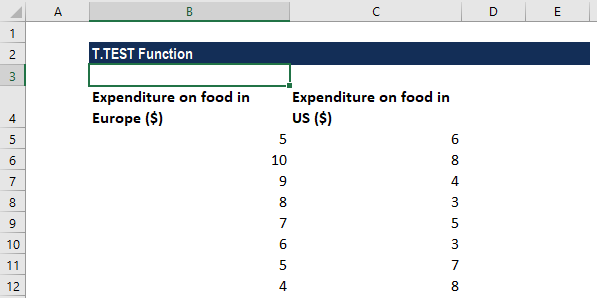
La valeur associée au test t apparié de Student avec une distribution unilatérale pour les deux tableaux de données ci-dessus peut être calculée en utilisant la fonction Excel. La formule utilisée est la suivante:
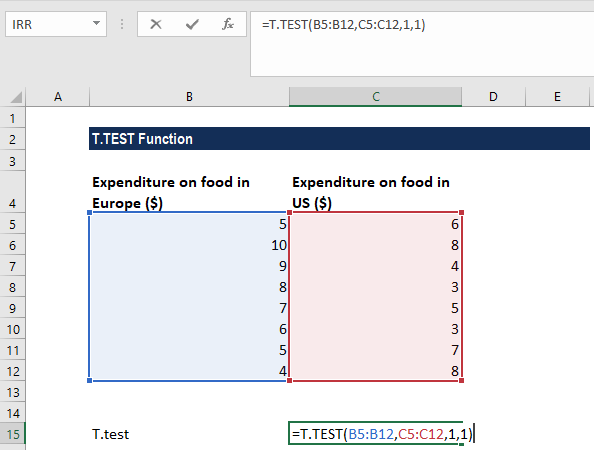
On obtient le résultat ci-dessous:
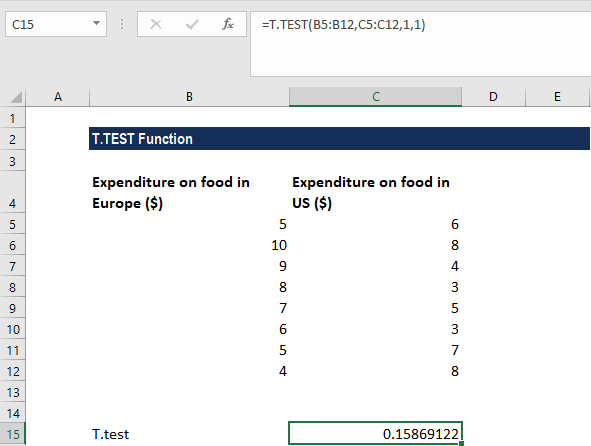
Que signifie la valeur ?
Dans l’exemple ci-dessus, nous avons calculé la valeur p pour le test t. Lorsque l’on effectue un test d’hypothèse, il est important de définir l’hypothèse nulle et l’hypothèse alternative.
Ce qu’il faut retenir de la fonction T-TEST
- #NUM ! error – Se produit lorsque :
- L’argument tails donné a une valeur autre que 1 ou 2.
- L’argument type donné n’est pas égal à 1,2 ou 3.
- #N/A ! error – Se produit lorsque les deux tableaux fournis sont de longueurs différentes.
- #VALUE error – Se produit lorsque soit l’argument queue donné, soit l’argument type fourni est non numérique.
Cliquez ici pour télécharger l’exemple de fichier Excel
Ressources supplémentaires
Merci d’avoir lu le guide du CFI sur la fonction T-test d’Excel. En prenant le temps d’apprendre et de maîtriser ces fonctions, vous accélérerez considérablement vos analyses financières. Pour en savoir plus, consultez ces ressources supplémentaires de la FCI :
- Fonctions Excel pour la financeCe guide Excel pour la finance vous enseignera les 10 principales formules et fonctions que vous devez connaître pour être un excellent analyste financier dans Excel. Ce guide comporte des exemples, des captures d’écran et des instructions étape par étape. À la fin, téléchargez le modèle Excel gratuit qui comprend toutes les fonctions financières couvertes dans le tutoriel
- Cours sur les formules Excel avancées
- Formules Excel avancées que vous devez connaîtreFormules Excel avancées que vous devez connaîtreCes formules Excel avancées sont essentielles à connaître et feront passer vos compétences en analyse financière au niveau supérieur. Fonctions avancées d’Excel
- Courts d’Excel pour PC et MacCourts d’Excel PC MacCourts d’Excel – Liste des plus importants &courts communs de MS Excel pour les utilisateurs de PC & Mac, professions de la finance, de la comptabilité. Les raccourcis clavier accélèrent vos compétences en modélisation et vous font gagner du temps. Apprenez l’édition, le formatage, la navigation, le ruban, le collage spécial, la manipulation des données, l’édition des formules et des cellules, et d’autres raccourcis
.